昨日、XperiaのHome画面をいろいろ変更してたら、元に戻せなくなって困ってしまいました。org
忘れないように戻し方のメモしておきますね^^。
↓ 昨日、こう言う「Home画面」にしたんです。
①Home画面で、Xperiaの下の方にある3つのボタンの「真ん中のボタン」を押して、「設定」を選択します。
②すると設定画面になるので、「アプリケーション」を選択します。
③そして、「アプリケーションの管理」を選択です。

④アプリケーションの一覧が出るので、対象となるアプリケーションを探して、それを選択します。
(私の場合は、「PandaHome」と言うアプリケーションを使っていたので、それを選択です。)
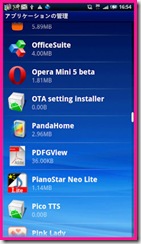
⑤そして、「いつものアプリケーションを選択する操作」って言う項目のところの「設定を消去」ボタンを押して解除します。
(このキャプチャー画面は消去を行った後に撮ったので実際とは表示されている文章が違います。)

⑥そして、Xperiaの下の方にある3つのボタンの真ん中のボタンを押してみると、このような画面が現れて、「Home画面」をどれにするかが選択できるようになります。
(「常にこの操作を使用する」へチェックを入れておくと、この画面が表示されなくなります。間違ってチェックしてしまった場合は、①の手順から行えば、戻ります。)

⑦これで、アイコンとかスタイルが戻りました。後は壁紙を変更すればOKです。

⑧壁紙を戻してみました。

ふぅー^^。と言う事で無事、戻す事が出来ました。
※Googleアカウントが無い方は、コメントを入れる時に「名前/URL」を選んで下さいね^^










2 件のコメント:
ものすごく助かりました。
ガラケーの完成度を思い知らされます。が、Xperiaおもしろすぎです。
>匿名 さん、
お役に立てて光栄です。
そうそう、今日、Xperiaのアップデートが出たみたいですね!^^
コメントを投稿